En este artículo, aprenderemos cómo instalar Selenium en Python en MacOS.
El paquete selenium se utiliza para automatizar la interacción del navegador web desde Python.
Instalación:
Método 1: Usar pip para instalar Selenium
Siga los pasos a continuación para instalar Selenium en macOS usando pip:
Paso 1: Instale la última versión de Python3 en MacOS
Paso 2: compruebe si pip3 y python3 están instalados correctamente.
python3 --version pip3 --version
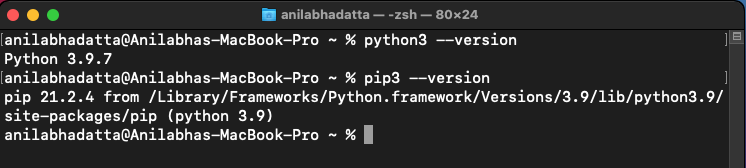
Paso 3: actualice su pip para evitar errores durante la instalación.
pip3 install --upgrade pip

Paso 4: Ingrese el siguiente comando para instalar Selenium usando pip3.
pip3 install selenium

Método 2: usar setup.py para instalar Selenium
Siga los pasos a continuación para instalar el paquete Selenium en macOS usando el archivo setup.py:
Paso 1: Descargue el paquete fuente más reciente de Selenium para python3 desde aquí .
curl https://files.pythonhosted.org/packages/ed/9c/9030520bf6ff0b4c98988448a93c04fcbd5b13cd9520074d8ed53569ccfe/selenium-3.141.0.tar.gz > selenium.tar.gz

Paso 2: extraiga el paquete descargado con el siguiente comando.
tar -xzvf selenium.tar.gz

Paso 3: Vaya dentro de la carpeta e ingrese el siguiente comando para instalar el paquete.
Nota: debe tener herramientas de desarrollo para XCode MacOS instaladas en su sistema
cd selenium-3.141.0 python3 setup.py install

Verificando la instalación de Selenium en macOS:
Realice la siguiente importación en su terminal de python para verificar si la instalación se ha realizado correctamente:
import selenium

Si hay algún error al importar el módulo, entonces no está instalado correctamente.
Publicación traducida automáticamente
Artículo escrito por anilabhadatta y traducido por Barcelona Geeks. The original can be accessed here. Licence: CCBY-SA